Kolory w projektowaniu graficznym mają kluczowe znaczenie, zwłaszcza gdy chodzi o tworzenie mediów cyfrowych i drukowanych. Pracując z AdobeIllustrator, niezbędne jest zrozumienie różnicy między przestrzeniami barwnymi RGBa CMYK. Obie te przestrzenie barwne mają specjalne zastosowania i właściwości, które pozwalają na dokonanie najlepszego wyboru kolorów do Twojego projektu.
Najważniejsze wnioski
- RGB (Czerwony, Zielony, Niebieski) jest używane do mediów cyfrowych.
- CMYK (Cyjan, Magenta, Żółty i Czarny) jest odpowiednie do druku.
- Przestrzeń barwna może być łatwo zmieniana w Adobe Illustrator.
- Kolory mogą być dostosowywane, aby były poprawnie wyświetlane w druku.
Instrukcja krok po kroku
1. Sprawdź bieżącą przestrzeń barwną
Najpierw musisz wiedzieć, w jakiej przestrzeni barwnej się znajdujesz. Zwykle jest to wyświetlane w lewym górnym rogu Adobe Illustrator. Jeśli widnieje tam RGB, używasz przestrzeni barwnej RGB, która jest przeznaczona do celów cyfrowych.
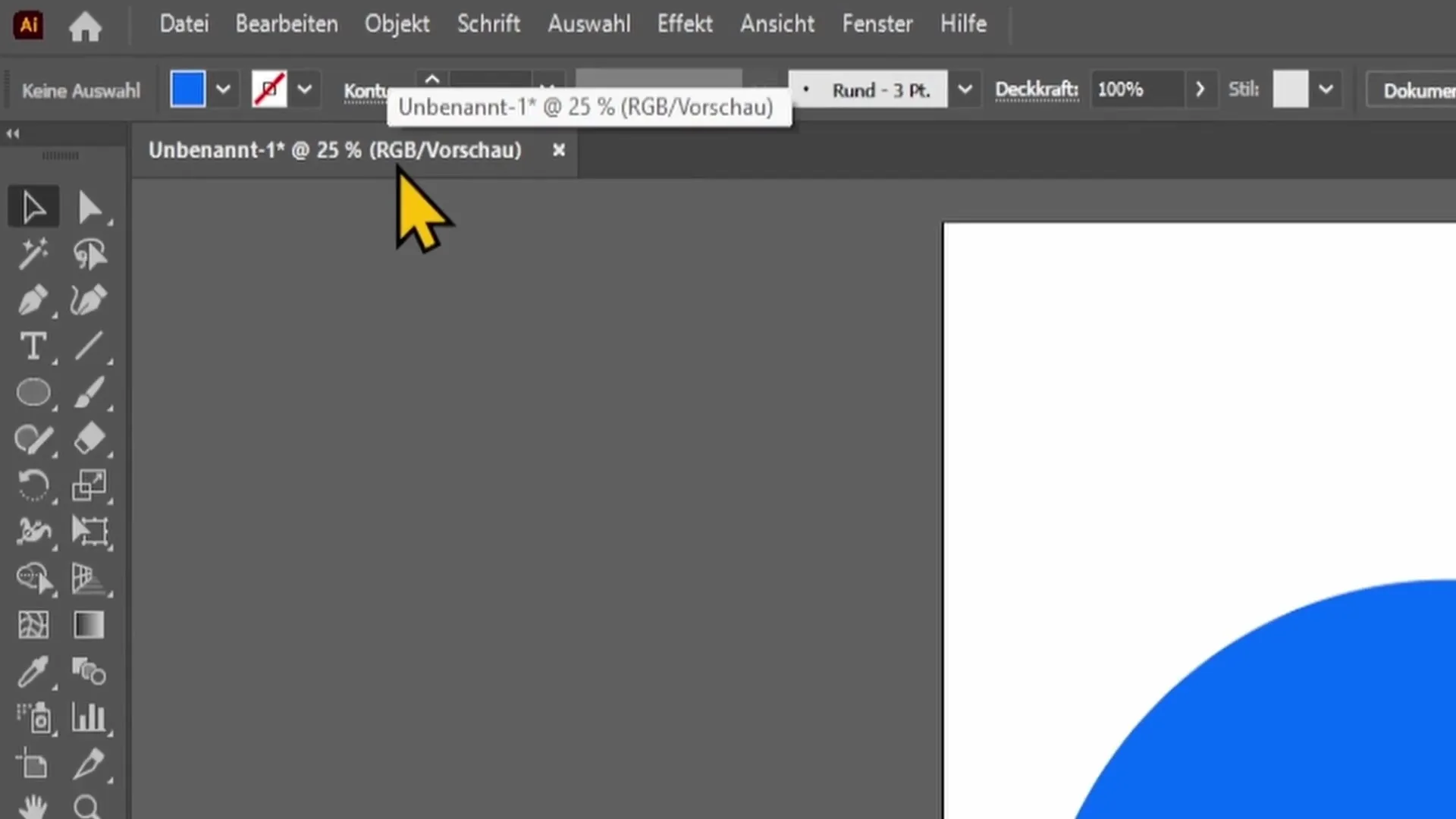
2. Zmień przestrzeń barwną
Aby zmienić przestrzeń barwną, przejdź do „Plik” w górnym menu. Następnie wybierz „Tryb kolorów dokumentu”, aby wyświetlić przestrzenie barwne. Tutaj możesz wybrać między RGB a CMYK.
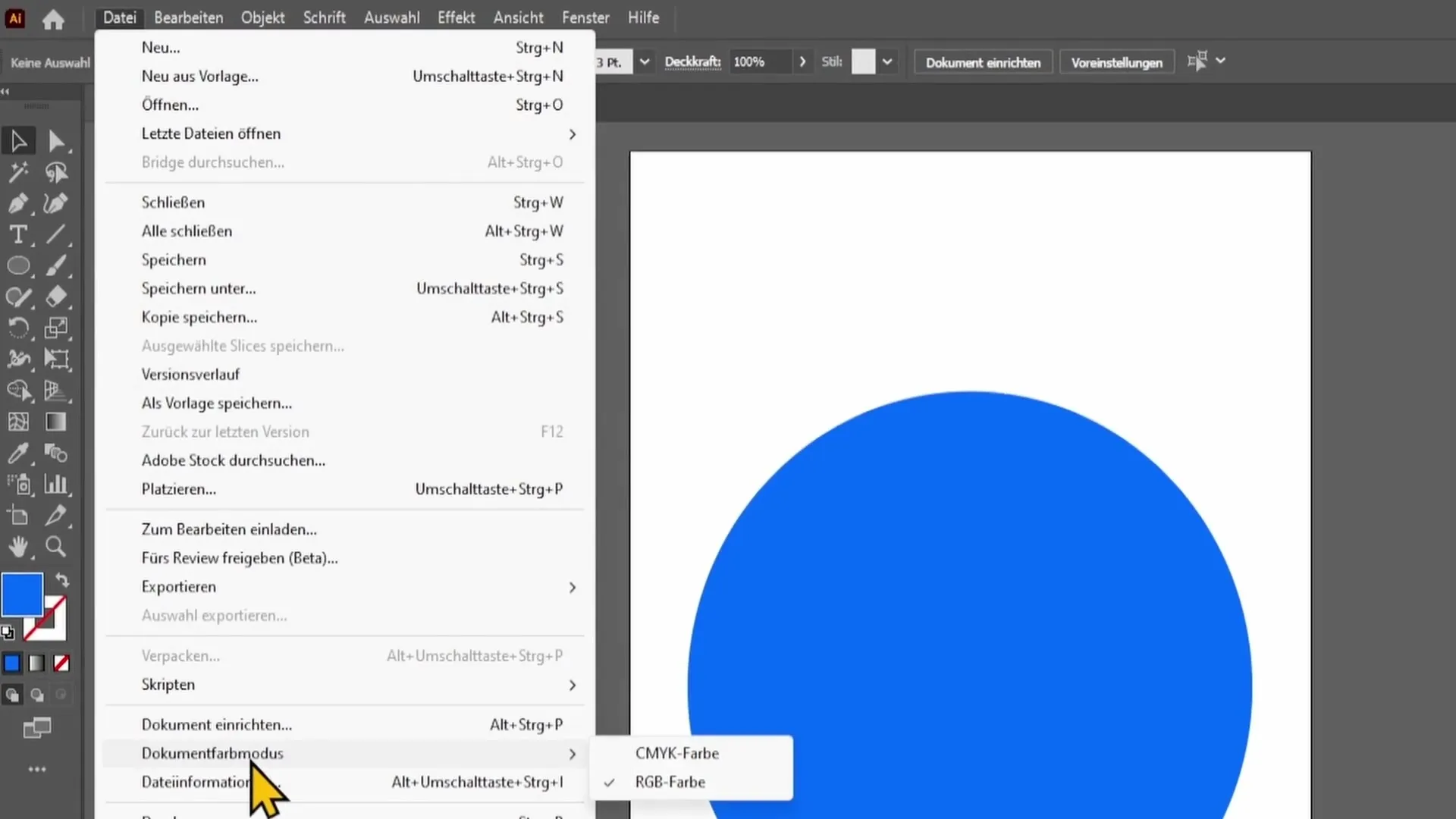
3. Wybierz CMYK
Wybierz przestrzeń barwną CMYK. Zwróć uwagę na to, co dzieje się z Twoim kołem kolorów. Kolory mogą się znacznie zmienić, ponieważ CMYK ma mniejsze spektrum kolorów niż RGB.
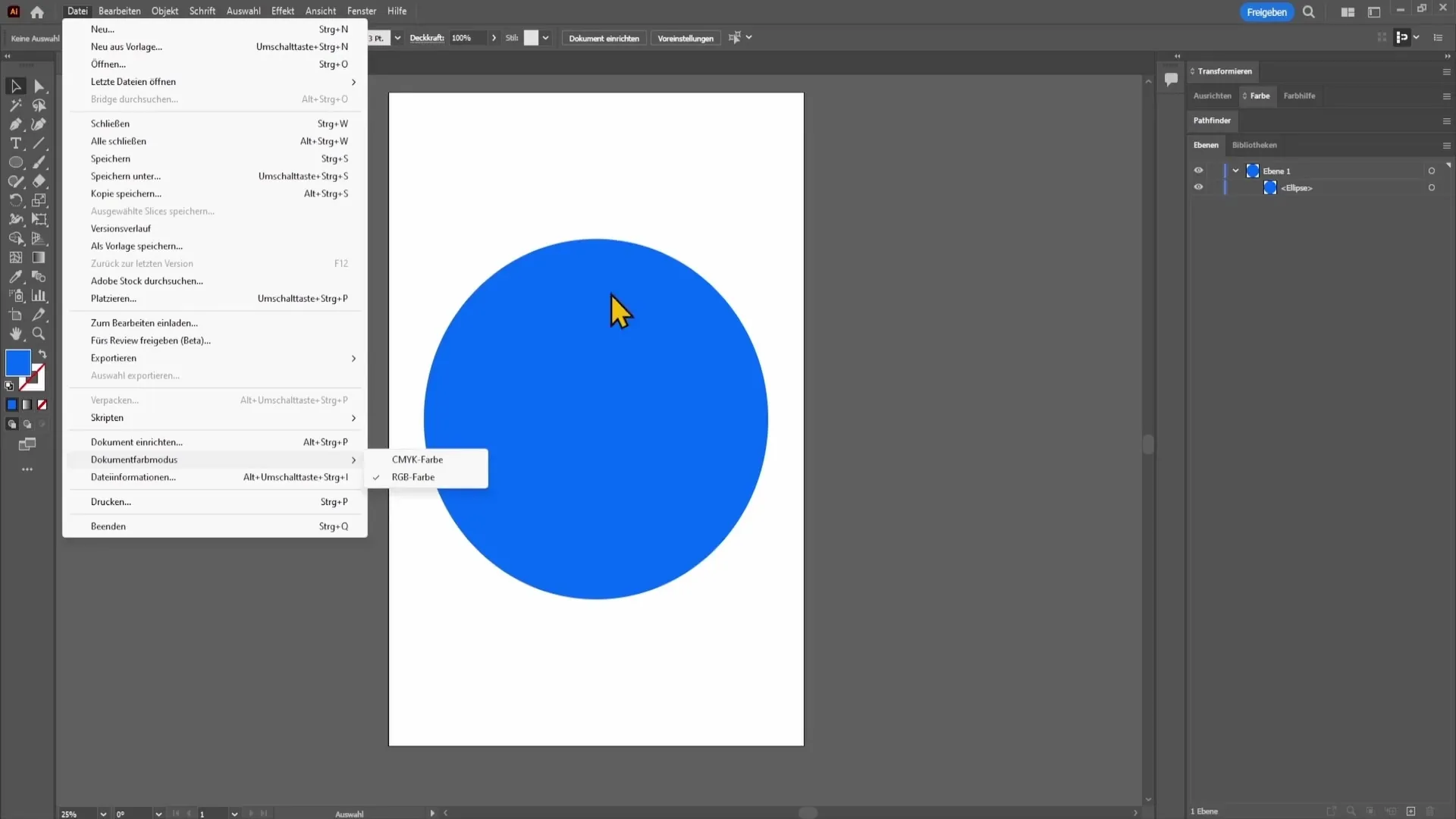
4. Dostosuj kolory do druku
Aby uzyskać realistyczne kolory i upewnić się, że Twój drukarka może dokładnie odtworzyć wybrane kolory, powinieneś stworzyć swój plik w trybie CMYK. W tym środowisku masz dostęp do kolorów, które lepiej działają w druku.
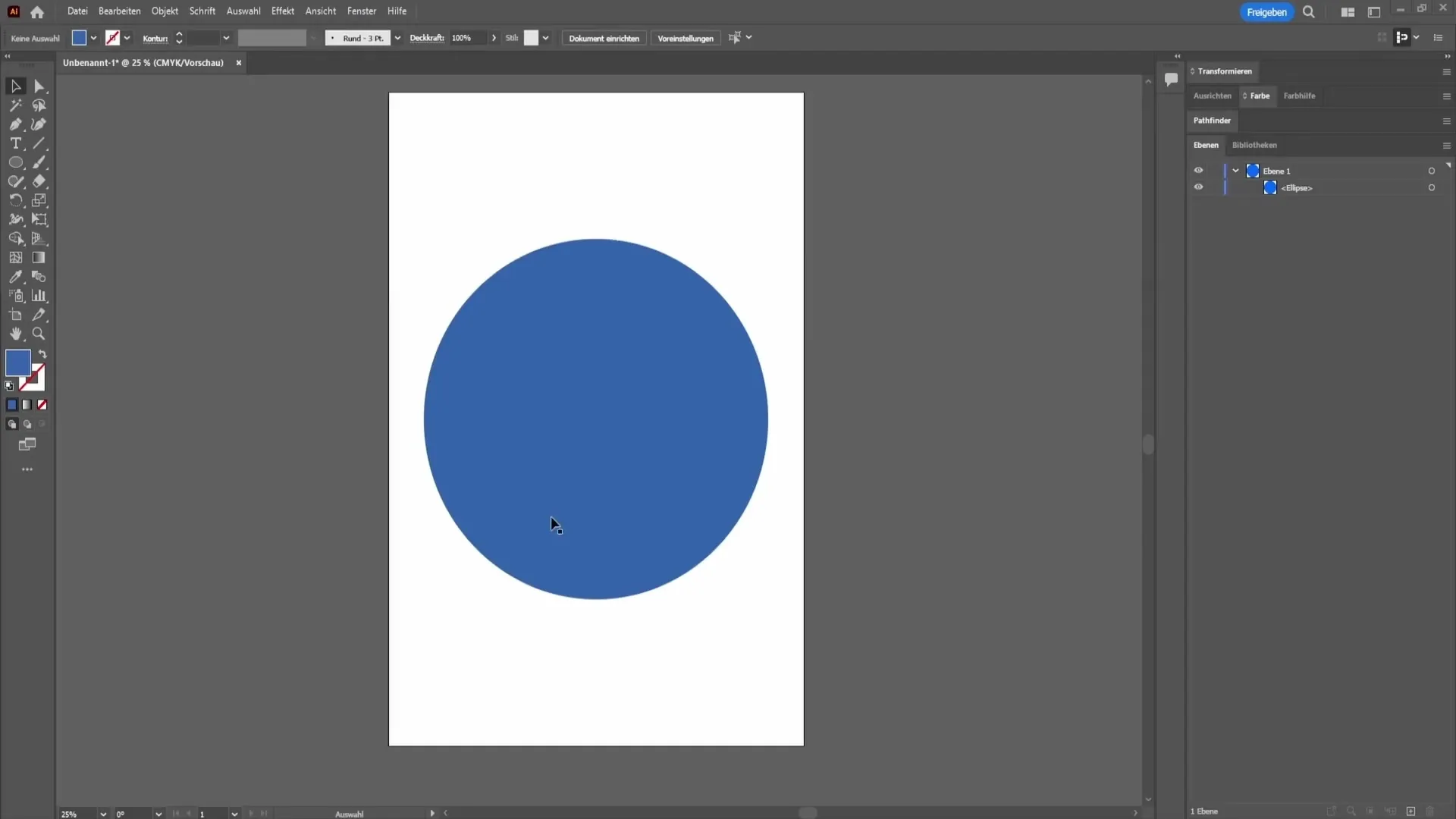
5. Uczyń kolor bardziej nasyconym
Jeśli chcesz dostosować odcień swojego wyboru, przejdź do koła kolorów i kliknij dwukrotnie na pole koloru. Tutaj możesz wybrać bardziej nasycony odcień. Zwróć uwagę, że trójkąt wskazuje, czy wybrany przez Ciebie kolor jest zgodny z wymaganiami druku.
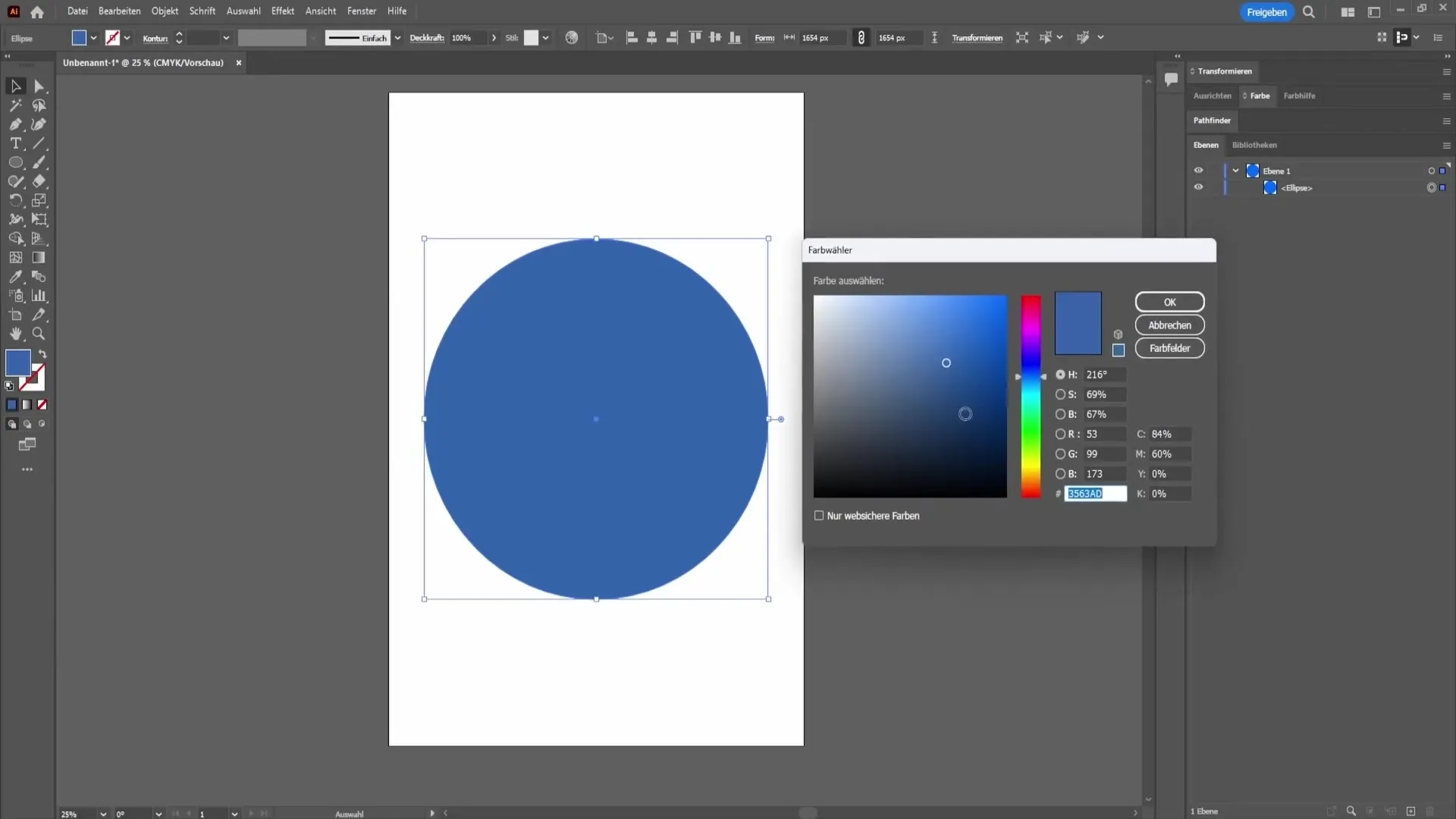
6. Zwróć uwagę na ostrzeżenia
Jeśli chcesz mieć pewność, że wybrany kolor dokładnie pojawi się w druku, zwróć uwagę na znak ostrzegawczy. Kliknij na niego, a Adobe Illustrator automatycznie zaproponuje podobny kolor, który lepiej wygląda podczas drukowania.
7. Potwierdź kolor i zapisz
Po dostosowaniu pożądanego koloru kliknij „OK”, aby zapisać swoje zmiany. Twój plik jest teraz gotowy do druku w trybie CMYK.
Podsumowanie - CMYK i RGB: różnica i zastosowanie w Adobe Illustrator
Zrozumienie RGB i CMYK jest podstawą dla każdego projektanta. RGB jest przeznaczone dla treści cyfrowych, podczas gdy CMYK jest specjalnie zaprojektowane do druku. Powinieneś zwracać uwagę na wybór odpowiedniej przestrzeni barwnej i, jeśli to konieczne, dostosować kolory podczas tworzenia i eksportowania plików w Adobe Illustrator, aby uzyskać optymalne rezultaty.
FAQ
Jakie przestrzenie barwne są dostępne w Adobe Illustrator?W Adobe Illustrator dostępne są przede wszystkim przestrzenie barwne RGB (Czerwony, Zielony, Niebieski) oraz CMYK (Cyjan, Magenta, Żółty, Czarny).
Kiedy powinienem używać RGB?RGB powinno być używane do wszystkich projektów cyfrowych, które będą wyświetlane na ekranach.
Kiedy CMYK jest lepszym wyborem?CMYK jest najlepszym wyborem dla projektów, które mają być drukowane, aby zapewnić dokładność kolorów.
Jak zmienić przestrzeń barwną w Illustratorze?Przejdź do „Plik”, a następnie do „Tryb kolorów dokumentu”, aby przełączyć się między RGB a CMYK.
Dlaczego mój kolor zmienia się przy przejściu do CMYK?Przestrzeń barwna CMYK ma mniejsze spektrum kolorów niż RGB, co może prowadzić do zmian kolorów.


